Hoe maak je een volledige scherm weergave mogelijk binnen Visionplanner
Vanaf juli 2023 is het mogelijk om een presentatie op een volledige scherm weergave te presenteren. Via deze aanpassing zullen de grijze balken aan beide zijden van een presentatie verdwijnen en het volledige scherm worden gebruikt.
Standaard wordt iedere bestaande presentatie weergegeven via de klassieke methode waarin twee grijze balken aan weerszijden worden getoond.
Wil je voor jouw presentatie gebruik maken van een volledige scherm weergave doorloop dan de volgende stappen:
Ga via de beheerders functionaliteit naar sjablonen, kies het juiste sjabloon en selecteer in de bovenbalk de aan te passen presentatie. Mocht je gebruik maken van een losgekoppelde (maatwerk)administratie dan kun je deze stap overslaan.
Kies voor  om de eigenschappen van de presentatie te bewerken.
om de eigenschappen van de presentatie te bewerken.
Voor een bestaande presentatie staat de optie Balken aan de zijkant tonen aan. Zet deze optie uit om gebruik te maken van een volledige scherm weergave. Na deze aanpassing is de volledige scherm weergave voor alle gebruikers van deze presentatie beschikbaar.
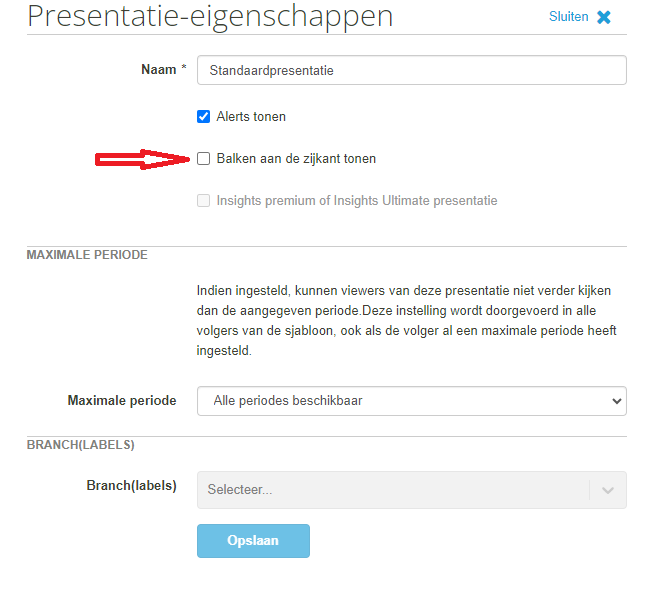
Let op! Door gebruik te maken van de volledige scherm weergave ontstaat er meer ruimte binnen je presentatie waardoor widgets kunnen verspringen. Doorloop daarom de presentaties, zet alle widgets op de juiste positie of pas de breedte voor een widget aan. Daarnaast zal de hele Visionplanner applicatie gebruik maken van de volledige scherm weergave, dus ook binnen de administratie monitor en samenstel applicatie.
De klassieke weergave (met grijze balken aan weerszijde) kan naast de nieuwe volledige scherm weergave worden gebruikt. Via deze mogelijkheid heb je als beheerder de mogelijkheid om jouw presentaties stapsgewijs over te zetten naar een volledige scherm weergave.
Het voordeel van een volledige scherm weergave is de mogelijkheid om een tabel zonder slider te tonen indien je gebruik maakt van 13 kolommen of meer (bijvoorbeeld 12 perioden + totaal kolom). Door meer widgets naast elkaar te kunnen plaatsen hoef je ook minder door een presentatie te scrollen waardoor deze beter leesbaar is.